Excel 中太多不同的儲存格格式錯誤 [修正]
![Excel 中太多不同的儲存格格式錯誤 [修正]](https://cdn.thewindowsclub.blog/wp-content/uploads/2024/08/too-many-different-cell-formats-1-640x375.webp)
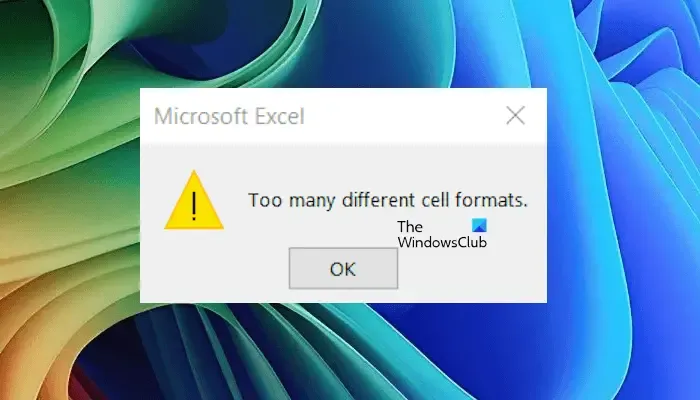
修正 Excel 中太多不同的儲存格格式錯誤
當電子表格中的格式超出允許的最大格式數量時,Excel 中會出現「太多不同的儲存格格式」錯誤。在 Excel 2003 中,允許的最大儲存格格式組合數為4000。格式組合是套用於儲存格的一組唯一的格式元素。
格式組合包括Excel 中可用的所有格式選項,例如字體大小和樣式、向儲存格或文字新增邊框和顏色等。格式組合。
如果不同的儲存格使用不同的格式,則每個儲存格將使用不同的格式組合。如果單元格之間的格式有任何差異,後一種說法也成立。例如,如果使用「所有邊框」樣式為兩個相鄰儲存格新增邊框,它們之間的邊框將會重疊。在這種情況下,即使您對兩個邊框套用了相同的樣式,兩個儲存格也會使用不同的格式組合。
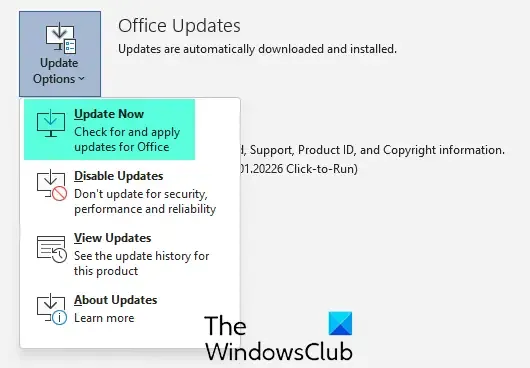
使用以下修復來解決此錯誤。在繼續之前,我建議您檢查 Microsoft Office 更新並安裝它們(如果有)。您的 Microsoft Office 套件應更新至最新版本。
- 簡化格式
- 清除未使用的儲存格的格式
- 您的 Excel 檔案是否有隱藏工作表?
- 清理你的工作簿
- 在另一個電子表格軟體中開啟 Excel 文件
下面詳細解釋所有這些解決方案:
1]簡化格式
當 Excel 檔案包含大量資料時,通常會出現此錯誤。大量資料包含許多不同的格式組合。在此類 Excel 檔案中,格式組合通常會超出允許的最大限制。若要解決此問題,您可以簡化 Excel 工作簿的格式設定。
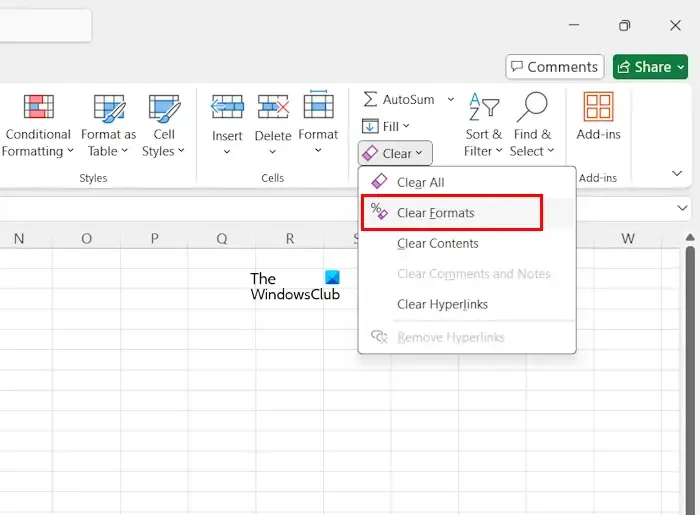
您可以嘗試不同的方法來簡化和減少 Excel 工作簿中使用的格式組合。您可以遵循的一些建議是:
- 使用預設字體樣式。如果您的 Excel 檔案不需要字體樣式,您可以使用預設字體樣式。
- 如果您在電子表格中為相鄰儲存格使用了邊框,請嘗試減少邊框(如果可能)。
- 如果您為不需要的儲存格填寫了顏色,請重設這些儲存格。
若要清除所需儲存格的格式,請選取它們,然後前往「開始」>「清除」>「清除格式」。
2]清除未使用的儲存格的格式
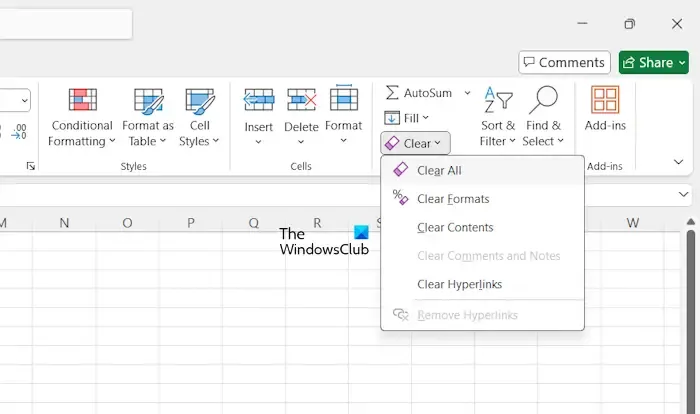
當我們將資料從另一個 Excel 檔案複製到新的 Excel 檔案時,格式組合也會隨資料一起複製。 Excel 檔案中的空或未使用的儲存格可能具有此類組合。選擇檔案中未使用的儲存格,然後前往「開始」>「清除」>「全部清除」。這將清除空白單元格中的所有格式樣式(如果有)。
3]您的Excel檔案是否有隱藏工作表?
我們可以在同一個 Excel 檔案中建立許多不同的工作表。有時,我們不需要 Excel 文件中的特定工作表。在這種情況下,我們可以隱藏該工作表。當您隱藏 Excel 檔案中的工作表時,其他人仍然無法看到它,但不排除其格式組合。
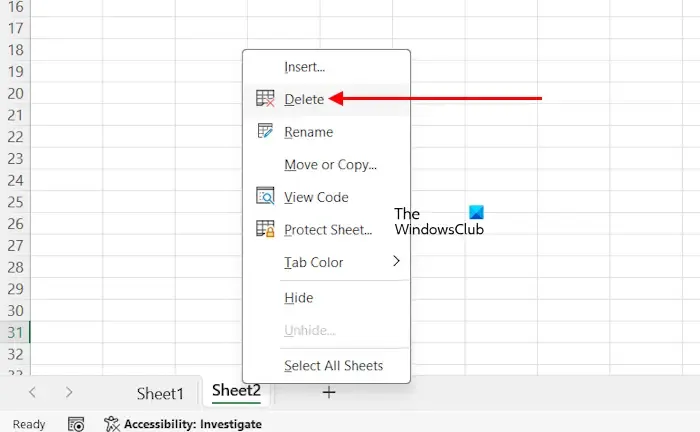
如果不需要隱藏的工作表,您可以從 Excel 檔案中刪除該工作表。首先,取消隱藏隱藏工作表,然後將其所有資料複製到另一個 Excel 檔案。現在,從 Excel 檔案中刪除該工作表。這將修復該錯誤。若要刪除 Excel 中的工作表,請以滑鼠右鍵按一下該工作表並選擇「刪除」。
4]清理你的工作簿
如果錯誤仍然存在,您可以使用XLStyles Tool清理工作簿。該工具可在Microsoft Store上找到。您可以從那裡安裝它。在運行此工具之前,請複製 Excel 檔案並將其儲存到其他位置。
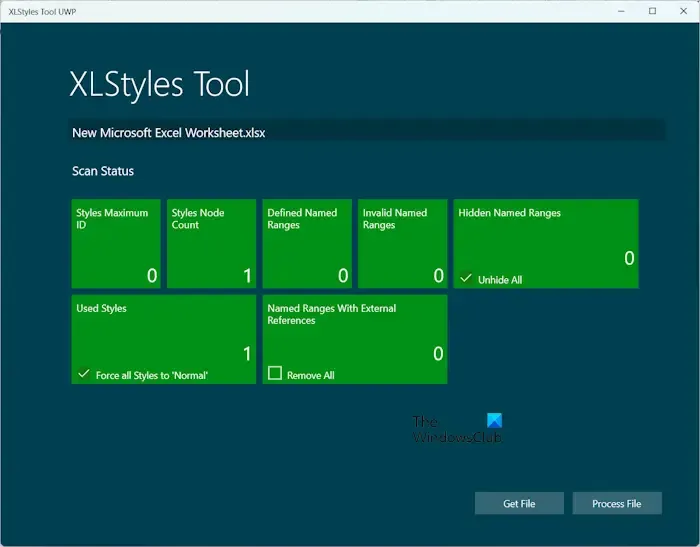
現在,啟動此工具並透過點擊「取得檔案」按鈕選擇有問題的 Excel 檔案。點選處理檔案按鈕。
5]在另一個電子表格軟體中開啟Excel文件
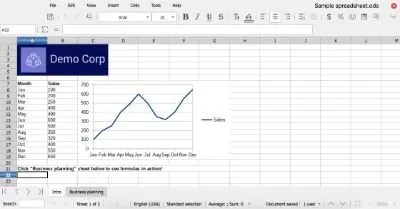
最後的手段是使用 Microsoft Office 替代軟體來處理有問題的 Excel 檔案。
就是這樣。我希望這有幫助。
如何重置 Excel 中的儲存格格式?
您可以透過清除儲存格格式來重設 Excel 中的儲存格格式。選擇目標儲存格,然後前往「開始」>「清除」>「清除格式」。除此之外,您還可以選擇「全部清除」選項。這兩個選項都在編輯群組下可用。
為什麼 Excel 會遺失格式?
如果 Excel 遺失格式樣式,您可以嘗試一些修復。首先,檢查Excel檔案格式。如果您以舊的 Excel 格式儲存文件,則可能會遇到此問題。開啟 Excel 檔案並將其儲存為 Excel 工作簿。另外,請確保您使用的是最新版本的 Microsoft Office。檢查 Microsoft Office 中的更新並安裝它們(如果有)。如果不起作用,請修復 Office。



發佈留言